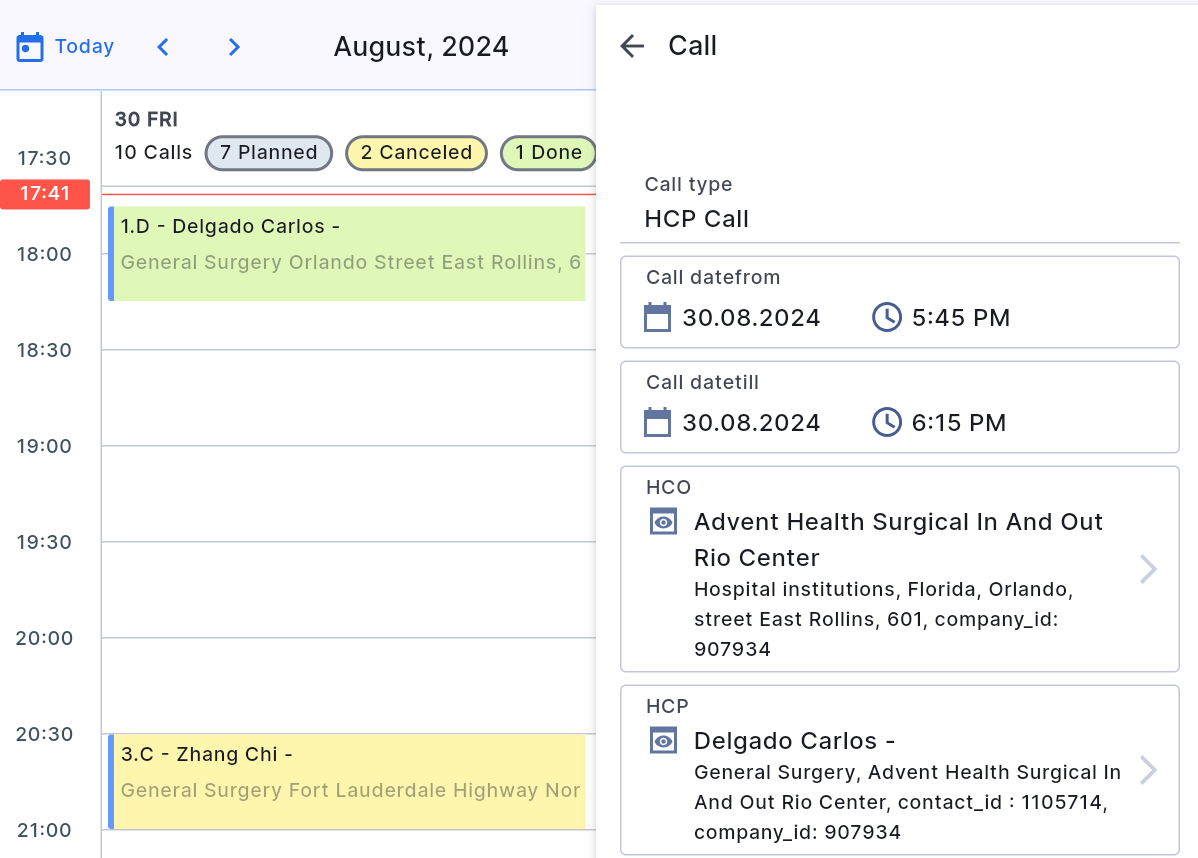El tipo de llamada se muestra en una franja vertical de color a la izquierda de la vista previa de la llamada en la Agenda .
Las llamadas del tipo «Llamada HCP» están marcadas con una franja azul como de costumbre.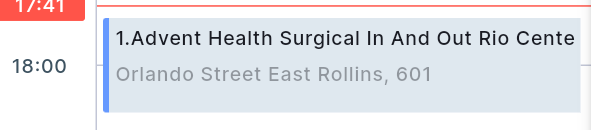
Seleccione la llamada deseada y toque «Editar» en la parte inferior de la tarjeta. En las llamadas con estado «Planificada» , si es necesario, el usuario puede cambiar el PS, la fecha desde/hasta la llamada y el tipo de llamada.
Si el médico tiene varios lugares de trabajo en la tarjeta, es posible elegir uno de la lista de instituciones disponibles. Asimismo, es posible cambiar de especialización, si el médico tiene varias y están incluidas en la tarjeta del cliente.
Las siguientes secciones dependen de la configuración de la empresa:
-
Marcas . Cuando el usuario toca esta subsección, se abre una nueva ventana. En esta ventana, el usuario puede:
- Seleccionar la línea: La "Línea" representa la prioridad de la marca durante la visita, y el usuario puede modificarla.
- Editar la promoción: El usuario debe seleccionar una o más marcas y activar el interruptor de "Promoción" para las marcas discutidas o desactivarlo si no se discutieron.
- Agregar una marca: Pulsando el botón "+" en la esquina superior derecha de la ventana.
- Eliminar una marca: Usando el icono de papelera a la derecha del nombre de la marca.
-
Guardar los cambios: Haciendo clic en "Guardar".
-
«Presentaciones» . El usuario puede agregar presentaciones con el botón «+» a la derecha de la línea “Agregar”
Con el botón a la izquierda del nombre de la presentación, el usuario puede iniciar una demostración de la presentación en la llamada. Las presentaciones no deseadas se pueden eliminar de la llamada haciendo clic en el icono de la papelera de reciclaje . -
Sección «Materiales promocionales» . Cuando el usuario toca esta subsección, se abre una nueva ventana. En esta ventana, el usuario puede:
- agregue nuevo material promocional con el botón «+» en la esquina superior derecha de la ventana.
- elimine el material promocional con el ícono de la papelera de reciclaje a la derecha del nombre del material promocional
- cambiar la cantidad de materiales promocionales.
-
Toque «Aplicar» para guardar los cambios.
-
Sección de acuerdo : es un informe que el usuario completa sobre la opinión del cliente sobre los productos sobre promocionados. En esta ventana el usuario podrá añadir información detallada sobre las marcas, seleccionadas en el apartado correspondiente de la convocatoria.
-
Miembros : si el usuario mantiene la llamada con su superior, puede anotar a su superior como miembro (supervisor) de una llamada.
-
Resultado de la llamada : (texto en formato libre) después de la llamada.
Todas estas secciones son viables sólo en la interfaz de la tarjeta de llamada HCP.
Luego de completar toda la información, cambia el “Estado de llamada” a “Listo” (cerrar) y toca “Guardar” .
Una llamada completada cambiará de color en la programación y no podrá editarse más.